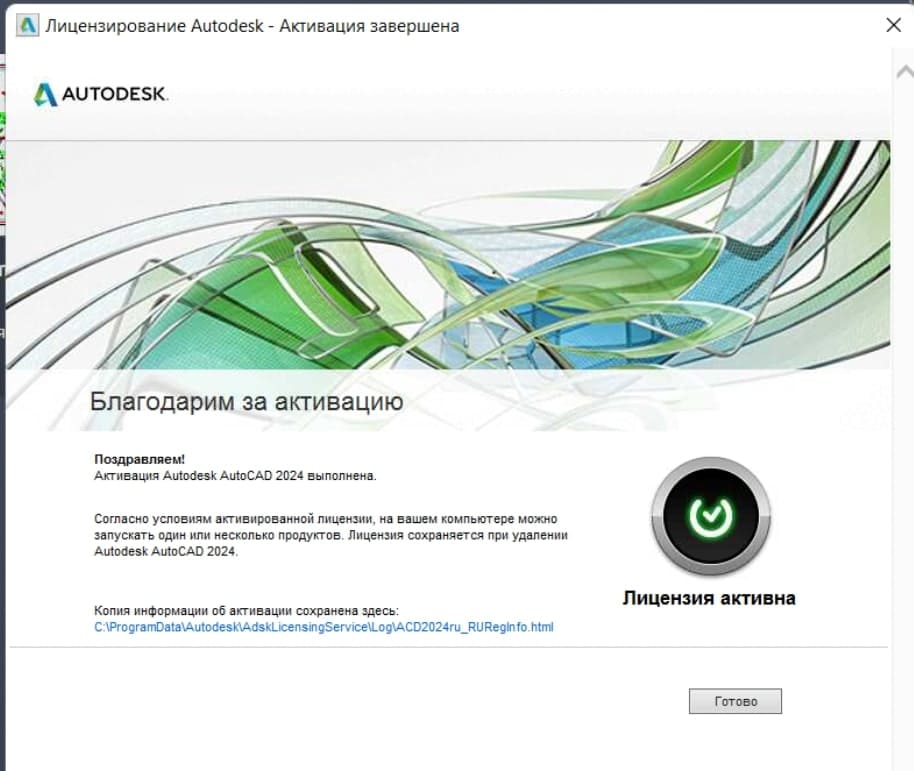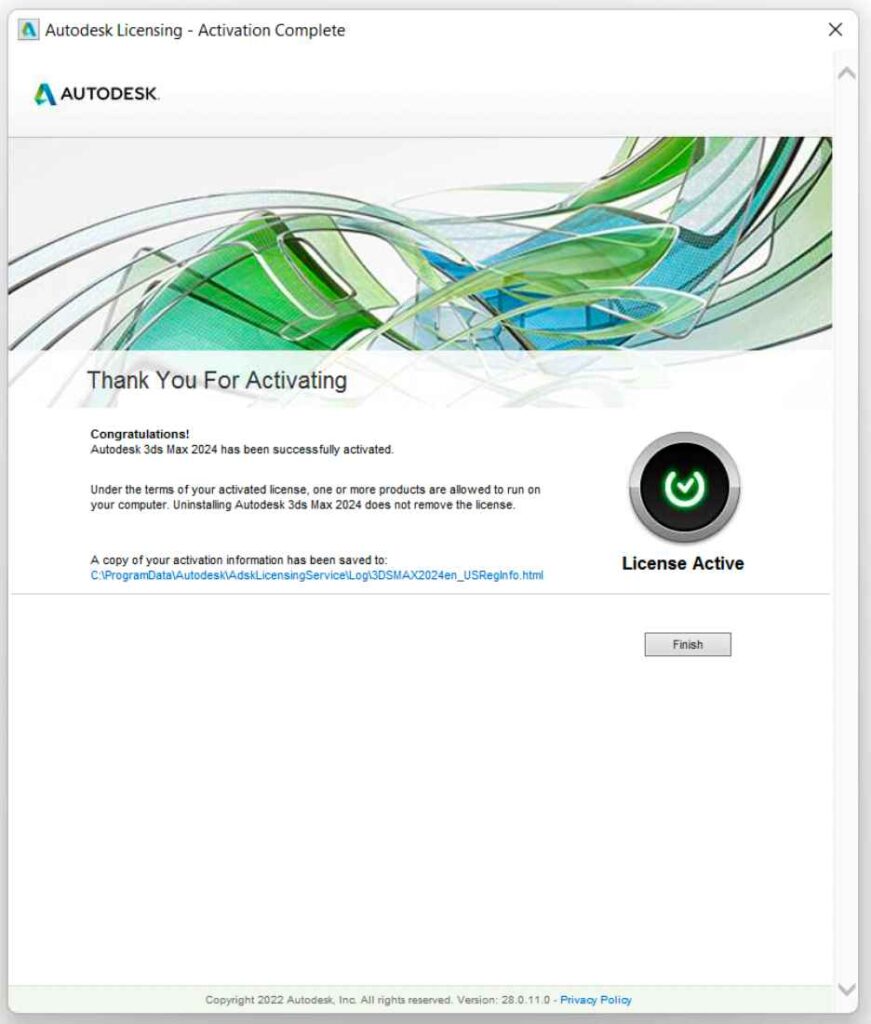В данной статье рассмотрим как быстро установить и активировать AutoCAD. Делать мы это будем на примере AutoCAD 2024, но и более старые версии устанавливаются и активируются абсолютно аналогичным способом.
1) Первое, что нам понадобится - это скачать сам дистрибутив Autodesk AutoCAD. Сделать это можете в нашем каталоге, скачать любую нужную Вам версию Autodesk AutoCAD на следующей странице.
2) Мы рекомендуем скаченный Вами дистрибутив поместить в пустую папку, после распаковать его любым архиватором, например 7zip.

3) После запускаем дистрибутив, на котором значение 001.

4) Выбираем папку распаковки, можем оставить по умолчанию.


5) Принимаем условия лицензионного соглашения.

6) Выбираем папку для установки Autodesk AutoCAD (можем оставить по умолчанию)
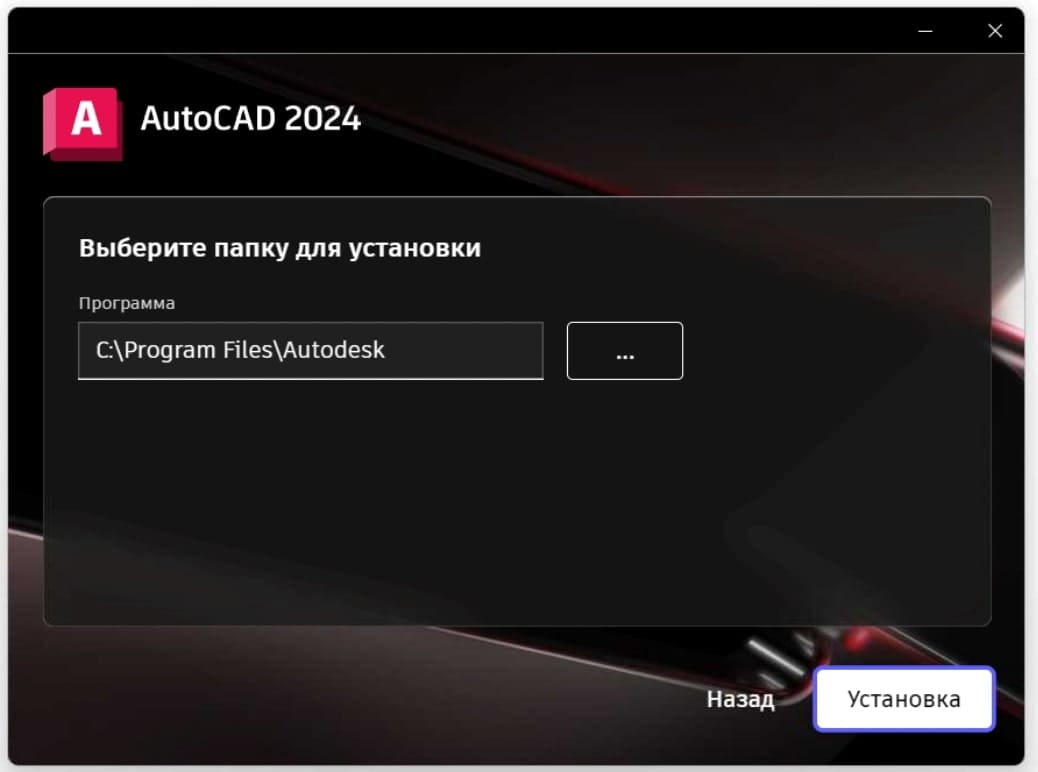
7) Дожидаемся окончания установки.

8) После установки необходимо перезагрузить ПК.

9) После перезагрузки у вас появится ярлык на рабочем столе с приложением AutoCAD. Запускаем его и выбираем "Введите серийный номер" для активации приложения.

10) В следующем окне нажимаем "Активировать".

11) Следующим окном Вам нужно ввести серийный номер и ключ продукта. Если у вас нет лицензии для Autodesk AutoCAD, приобрести ее можете в нашем каталоге на следующей странице от 2190 ₽. Моментальная доставка лицензии на Вашу электронную почту сразу после оплаты. При покупке Вы получите серийный номер и ключ продукта, эти данные нужно ввести в это окно активации. После нажмите "Далее".

12) Следующим окном выбираем "Индивидуальный пользователь" и заполняем улицу, город и индекс. (можете заполнить любые данные, это не проверяется) После нажимаем "Далее".

13) Следующим окном нажимаем - Confirm Address.
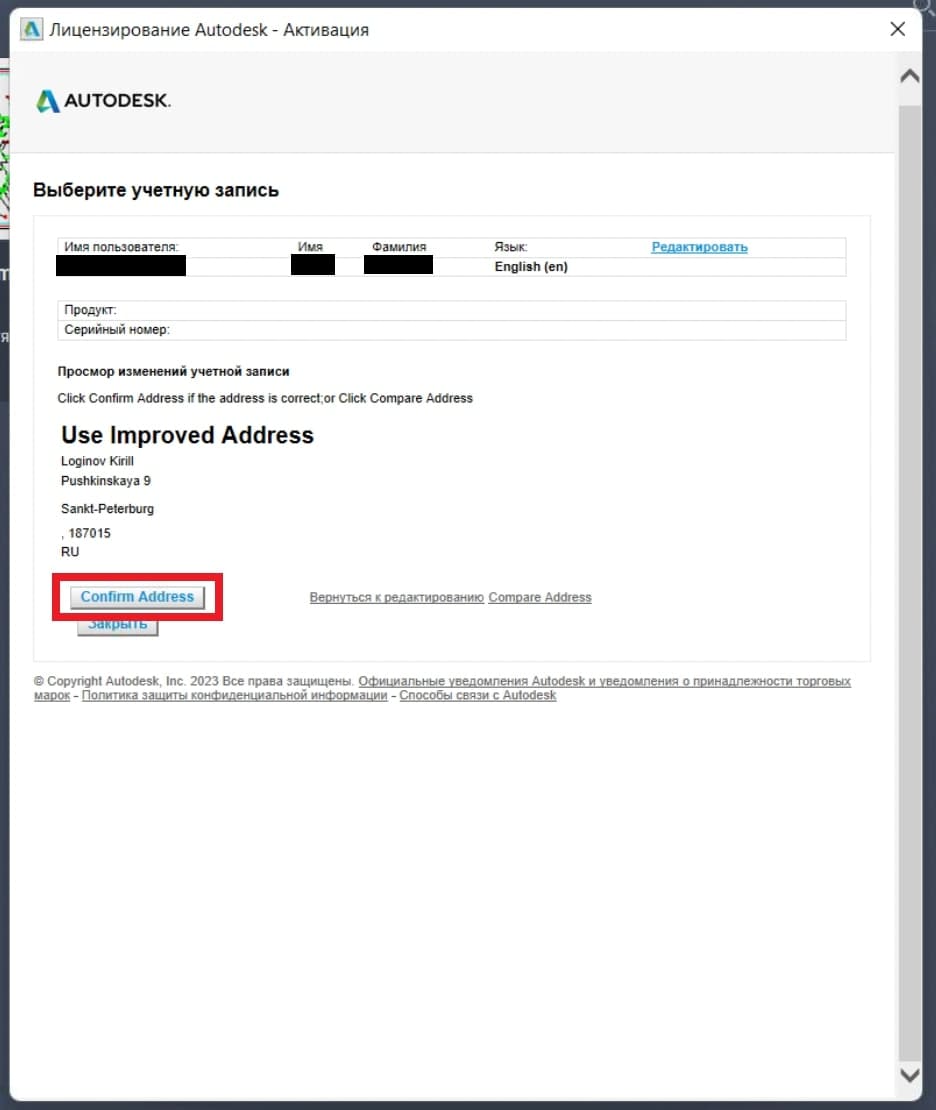
14) Дожидаемся завершения активации.

15) Выбираем Вашу учетную запись. После нажимаем "Далее".

16) На следующем этапе может появиться ошибка 901 (К сожалению это частая ошибка соединения с серверами Adobe). Это нормально, нажимаем просто "Далее".

17) После выбираем "Подключиться и активировать". После вы вернетесь в шаг 12 и нужно будет повторить все сначала. Это, возможно, придётся повторить раза 3. Если у Вас по каким-то причинам не проходит активация, пожалуйста, напишите нам.

18) Когда лицензия активируется, у Вас выйдет следующее уведомление. На этом установка и активация закончена. По дополнительным вопросами можете написать нам на Email: [email protected]